saya akan menyebutkan langkah-langkah membuat efek muka retak pada Adobe Photoshop CS3 , yaitu :
1. Buka file foto yang ingin diberikan efek . Caranya klik File > Open (Ctrl+O), kemudian pilih file bagoes.jpg (file harus berbentuk .jpg)

2. Aktifkan ikon Polygon Lasso Tool dari toolbox.
3. Seleksi pada area wajah (muka) saja.
4. Lalu klik menu Select > Feather. Beri nilai pada Feather radius: 3 pixels
5. Lalu klik menu Layer > New > Layer via copy , atau dapat juga tekan Ctrl+J
6. Kemudian masukkan file gambar retakan untuk memberikan efek retak pada wajah.
7. Buka file foto gambar retakan. Caranya klik File > Open (Ctrl+O) kemudian pilih file retakan.jpg

8. Klik icon Move tool pada toolbox
9. Lalu klik dan tahan gambar retak tersebut kemudian drag (tarik) menuju ke file gambar wajah
10. Kemudian sesuaikan posisi gambar retakan persis menutupi bagian wajah.
11. Tekan Ctrl dan tahan, lalu klik pada thumbnail Layer 1 . Akan muncul seleksi pada wajah. Kemudian klik menu Select > Inverse
12. Setelah di-inverse, tekan Delete. Gambar retakan selain wajah akan terhapus.
13. Lalu pada Layer 2, ubah mode blending menjadi Linear Light dan beri nilai Opacity: 60%
maka foto anda akan menjadi seperti ini

kalo tmn2 mw down Adobe Photoshop CS3 klik disini
pass nya : SIAFACEH

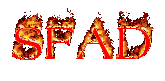

1 komentar:
kasarnya!! baru belajar yah mas?
Posting Komentar